운동 모니터하기
Apple Watch에서 운동 App![]() 을 사용하여 개별 운동 세션을 관리할 수 있습니다. 시간, 거리 또는 칼로리 같은 구체적인 목표를 세우게 하고 진행 상황을 추적하며, 목표를 달성하도록 격려하고 그 결과를 요약해줍니다. iPhone에서 활동 App을 사용하여 완료한 운동 기록을 확인할 수 있습니다. Apple Watch의 측정 방법에 관한 자세한 내용은 데이터 정확하게 보관하기를 참조하십시오.
을 사용하여 개별 운동 세션을 관리할 수 있습니다. 시간, 거리 또는 칼로리 같은 구체적인 목표를 세우게 하고 진행 상황을 추적하며, 목표를 달성하도록 격려하고 그 결과를 요약해줍니다. iPhone에서 활동 App을 사용하여 완료한 운동 기록을 확인할 수 있습니다. Apple Watch의 측정 방법에 관한 자세한 내용은 데이터 정확하게 보관하기를 참조하십시오.
운동 시작하기. 운동![]() 을 열고 수행하려는 운동 유형을 탭하십시오. App을 사용하고 운동을 선택하는 대로 운동 목록의 순서가 사용자에 맞게 바뀝니다.
을 열고 수행하려는 운동 유형을 탭하십시오. App을 사용하고 운동을 선택하는 대로 운동 목록의 순서가 사용자에 맞게 바뀝니다.
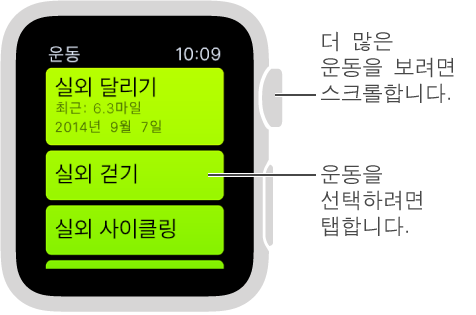
목표 화면에서 왼쪽 또는 오른쪽으로 쓸어넘겨서 칼로리, 시간 또는 거리에 대한 목표(또는 목표 없음)를 선택한 다음 Digital Crown을 돌리거나 +/-를 탭하여 설정하십시오. 준비가 완료되었으면 시작을 탭하십시오. 칼로리나 시간을 재는 경우 iPhone 없이 Apple Watch만 가지고 운동할 수 있습니다. 하지만 실외에서 거리 측정을 가장 정확하게 하기 위해서는 iPhone을 함께 가져가십시오.

참고: Apple Watch는 실내와 실외 운동의 칼로리 소모량을 각각 다르게 측정하기 때문에 올바르게 선택하십시오. 실내 운동의 경우 Apple Watch는 주로 심박수 측정에 따릅니다. 실외 운동의 경우 Apple Watch는 iPhone(GPS가 있는)의 속도 및 거리 정보도 사용합니다.
Siri에게 묻기. 다음과 같이 말해보십시오.
“Siri야, 30분 달리기 시작해.”
“8km 걸으러 가.”
“300칼로리 자전거 타기 시작해.”
진행 상황 확인하기. 운동하는 동안 진행 상태 업데이트를 재빨리 확인하려면 링의 완성도를 보십시오. 화면 하단을 쓸어넘겨서 경과 시간, 평균 페이스, 운동한 거리, 소모한 칼로리 및 심박수를 보십시오. 진행 상태 링 대신에 숫자로 거리, 칼로리 또는 시간 값을 보도록 선택할 수 있습니다. iPhone에서 Apple Watch App을 열고 나의 시계를 탭한 후 운동 > 목표 수치 보기를 켜십시오.
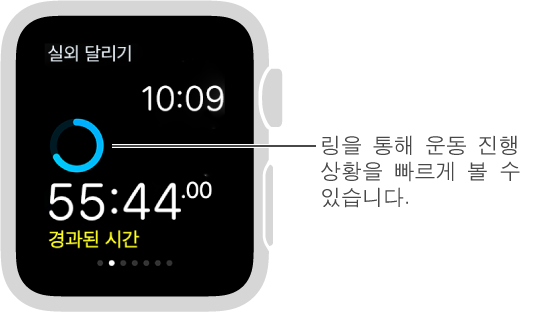
일시 정지 및 재개하기. 언제든지 운동을 일시 정지하려면 화면을 꾹 누른 다음 일시 정지를 탭하십시오. 계속하려면 다시 화면을 꾹 누른 다음 재개를 탭하십시오.
실수로 탭 누르는 것 방지하기. 운동하다가 또는 착용한 옷에 의해 Apple Watch를 잘못 탭하는 경우 화면을 잠그면 운동 기록에 영향을 미치지 않습니다. 운동하는 동안 디스플레이를 꾹 누른 다음 잠금을 탭하십시오.
오래 운동하는 동안 전원 절약하기. 오래 걷고 달리는 동안 심박수 센서를 비활성화하여 전원을 절약할 수 있습니다. 칼로리 소모가 정확하게 측정되지 않을 수 있습니다. iPhone에서 Apple Watch App을 열고 나의 시계를 탭한 후 운동을 탭한 다음 전원 절약 모드를 켜십시오.
운동 끝내기. 목표를 달성하면 소리가 들립니다. 컨디션이 좋아 운동을 계속하려면 계속 진행하십시오. 중단하라고 할 때까지 Apple Watch도 계속해서 데이터를 수집합니다. 운동을 끝낼 준비가 되었다면 화면을 꾹 누른 다음 종료를 탭하십시오. Digital Crown을 돌려서 결과 요약을 스크롤한 다음 하단에 있는 저장 또는 무시를 탭하십시오.
운동 기록 보기. iPhone에서 활동 App을 열고 날짜를 탭하십시오. 아래로 스크롤하여 움직이기/일어서기/운동하기 요약 하단에 나열된 운동을 보십시오. 운동에서 왼쪽으로 쓸어넘겨서 세부사항을 보십시오.